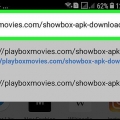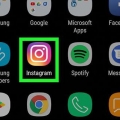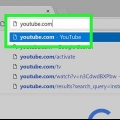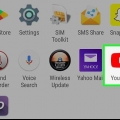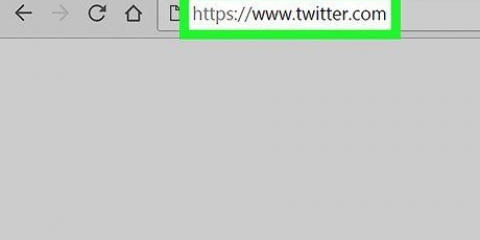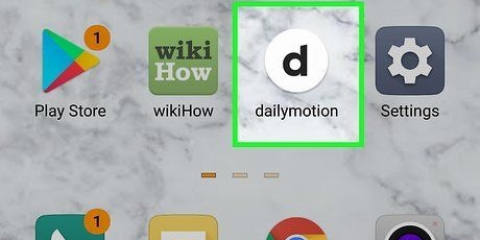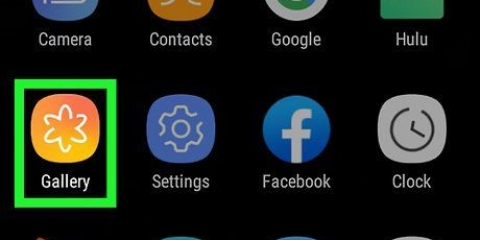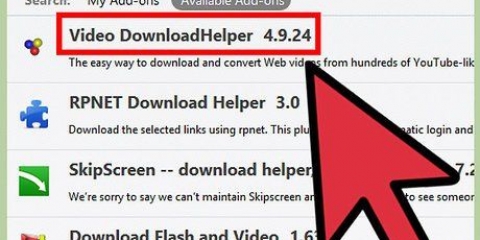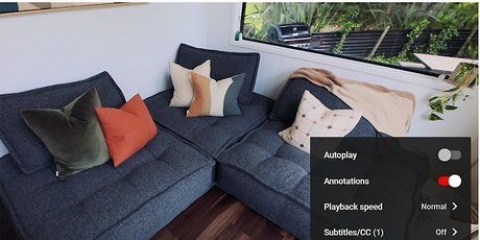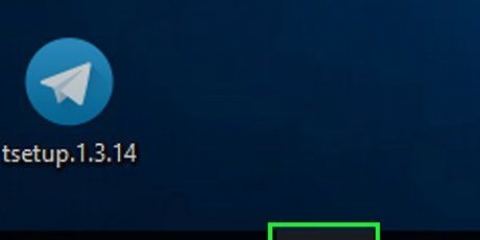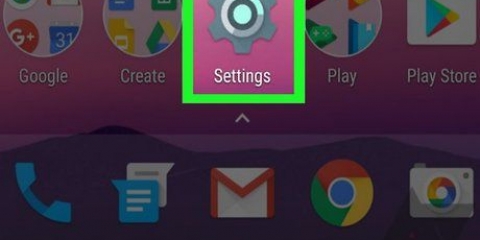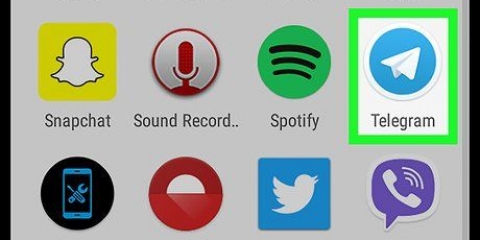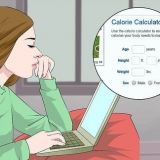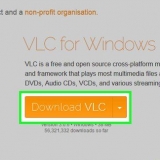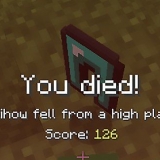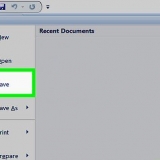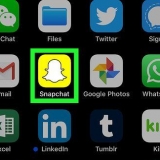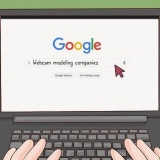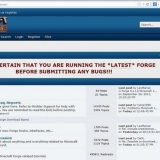TubeMate rørkammerat.lige YouTube Downloader til Android dentex.github.io/apps/youtubedownloader/








">
Download videoer på android
Indhold
Streaming af videoer på din Android-enhed er en nem måde at se videoer på, men det bruger meget data, og hvis du mister signalet, stopper videoen. Hvis du downloader videoen, kan du se videoen, når du vil. Der er uofficielle måder at downloade en YouTube-video på via apps og websteder. Snart lancerer YouTube sin egen streamingtjeneste YouTube Red, som du kan abonnere på. Derefter kan du gemme videoer fra din YouTube-app for at se dem offline.
Trin
Metode 1 af 3: Brug af en hjemmeside

2. Tryk på linket på YouTube "Dele" på siden af videoen. Dette link er ved siden af tommelfingrene under videoen.

3. Vælg "Kopier link` fra menuen "Dele". Dette er normalt øverst i menuen, men den nøjagtige placering afhænger af din enhed. Ved at trykke "Kopier link" eller "Link" vil kopiere adressen på videoen til din udklipsholder.

5. Tryk på videoadressefeltet, og vælg "At holde". Nu vil det kopierede videolink blive indsat i feltet på hjemmesiden.

6. Indlæs downloadlinks. Tryk på knappen "Blive ved" eller "Hent" efter at have indsat adressen, vil downloadlinks nu blive indlæst. Brug af disse hjemmesider åbner ofte pop-ups, så husk at lukke disse sider eller faner, der indeholder falske beskeder.

8. Begynd at downloade. Når du har valgt version, skal du trykke på knappen "Start" for at begynde at downloade. Du vil sandsynligvis blive eksponeret for endnu flere annoncer, og du klikker måske bare "Hent" skal trykke. Pas på annoncer, der ligner downloadknapper.
Du vil modtage en meddelelse, når download er startet.

9. Vent på, at overførslen er fuldført. At downloade fra et websted er normalt ikke særlig hurtigt, så du skal vente et stykke tid på, at overførslen er færdig. Du kan holde øje med fremskridtene i meddelelsespanelet.

11. Tryk på din downloadede video for at afspille den. Du skal muligvis vælge en app for at afspille videoen. Du kan bruge en app, du allerede har på din telefon, eller du kan downloade en anden app som VLC Player.
Metode 2 af 3: Brug af en app

1. Åbn appen Indstillinger på din enhed. Du kan installere apps, der kan downloade YouTube-videoer for dig, men disse apps er normalt ikke tilgængelige i Google Play Butik. Du skal justere sikkerhedsindstillingerne på din enhed for at installere disse apps.

3. Sæt et flueben ud for "Ukendte kilder". Du skal markere eller skubbe skyderen for at tillade installation af apps fra andre steder end Google Play Butik. Bekræft dit valg.

4. Find en app til at downloade YouTube-videoer med. Der er flere apps, du kan bruge til at downloade videoer til en Android-enhed. Disse apps fungerer stort set på samme måde som webstederne i den tidligere metode. Her er nogle populære download-apps:

6. Kør APK-filen efter download. Tryk på notifikationen "Download fuldført" i dit meddelelsespanel, eller gå til mappen Downloads. Du skal bekræfte, at du vil indlæse APK-filen.

7. Start appen efter installationen. Når installationen er færdig, kan du starte appen, som du er vant til fra andre apps. Giv appen adgang til dine mediefiler. På den måde kan appen gemme dine videofiler.

9. Vælg den størrelse og det format, du vil downloade. Når du har valgt videoen, vil du se en række muligheder for filstørrelse og -format. Hvis du ikke ved hvilket format du skal vælge, skal du vælge en af MP4-indstillingerne, da du altid kan afspille den på en Android-enhed. 720p og 1080p er HD-opløsninger, så får du et skarpt billede, men videoen vil fylde meget.
Du får ikke den samme størrelse og opløsning med hver video.

10. Vent på, at din video downloades. Appen vil downloade videoen, når du har valgt format og størrelse. Downloadtiden afhænger af videoens størrelse og længde samt din internetforbindelse. Opret forbindelse til et Wi-Fi-netværk for at undgå at løbe tør for data.
Når overførslen er startet, kan du lukke appen, hvorefter downloadingen fortsætter i baggrunden. Du kan holde øje med fremskridtene i meddelelsespanelet.
Metode 3 af 3: Gem YouTube-videoer til offlinevisning

2. Opret forbindelse til et trådløst netværk (valgfrit). Det anbefales at oprette forbindelse til et Wi-Fi-netværk, før du downloader videoer. Sådan forhindrer du din datapakke i at løbe tør.

4. Tryk på knappen "Hent". Denne knap er ved siden af tommelfingrene i højre side af skærmen. Det ligner en pil, der peger ned på en linje. Hvis denne knap ikke er synlig, vil du ikke kunne downloade videoen. I så fald skal du bruge en anden metode fra denne artikel.

5. Vælg kvaliteten. Du kan vælge mellem flere opløsningsmuligheder. Videoer ser bedre ud i højere opløsning, men de vil fylde mere.

7. Find og afspil dine offlinevideoer. Tryk på silhuetten i YouTube-appen for at åbne din kontoskærm. Hvis du har downloadet mindst én video, vil du se afsnittet "Tilgængelig offline". Trykke på "Gemte videoer" for at se de videoer, du har downloadet.

Artikler om emnet "Download videoer på android"
Оцените, пожалуйста статью
Populær